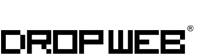Até o final de 2014, as fan pages criadas no Facebook só poderiam ter no topo os botões “Curtir”, “Mensagem” e “…”.
Agora, o proprietário de uma página na rede social de Mark Zuckerberg pode criar um botão personalizado, que, ao ser clicado, direciona o internauta a um link específico, seja um site externo, uma página dentro do Facebook ou um destino em um aplicativo.
Explicaremos, passo a passo, como criar um botão customizado em sua fan page no Facebook, de forma que possa oferecer ao internauta algo a mais que somente curtir sua página e interagir com sua marca, dando a ele a possibilidade de, por exemplo, fazer um cadastro em seu site, assistir a um vídeo ou até mesmo comprar algum produto.
– Logado como administrador de sua fan page no Facebook, acesse a tela principal de sua página. Usaremos a nossa fan page para ilustrar o processo. O procedimento é o mesmo para todas as páginas.
– Clique no botão “Criar Chamada Para Ação”, que está ao lado esquerdo do botão “Curtir”.
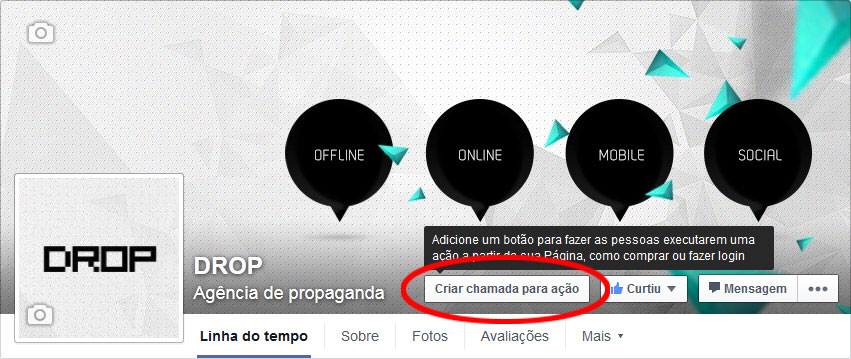
– Escolha o texto que você deseja que esteja escrito neste botão. As opções são: “Reservar Agora”, “Fale Conosco”, “Usar Aplicativo”, “Jogar”, “Comprar Agora”, “Cadastre-se” e “Assistir Ao Vídeo”.
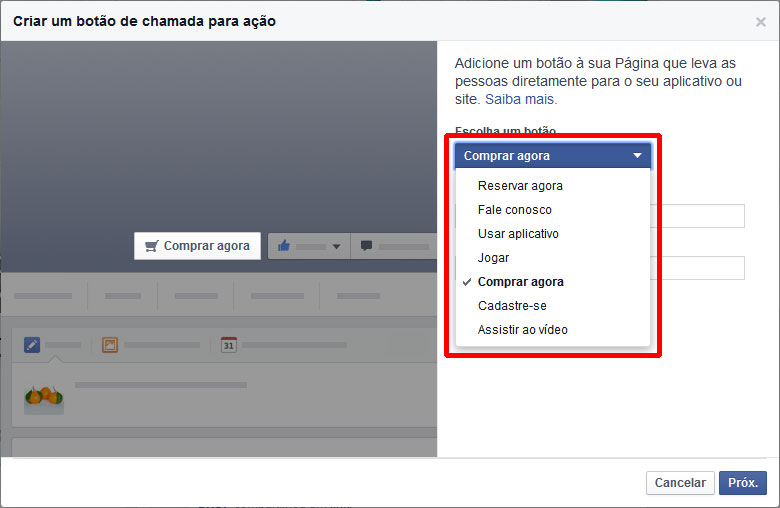
– No campo “Site”, digite o URL da página que gostaria que o internauta seja direcionado quando clicar no botão customizado (ex.: http://www.dropweb.com.br/contato).
Opcionalmente, pode-se definir um site específico para dispositivos móveis (ex.: http://m.facebook.com/profile.php?id=166484360032267).
Após, clique em “Próximo”.
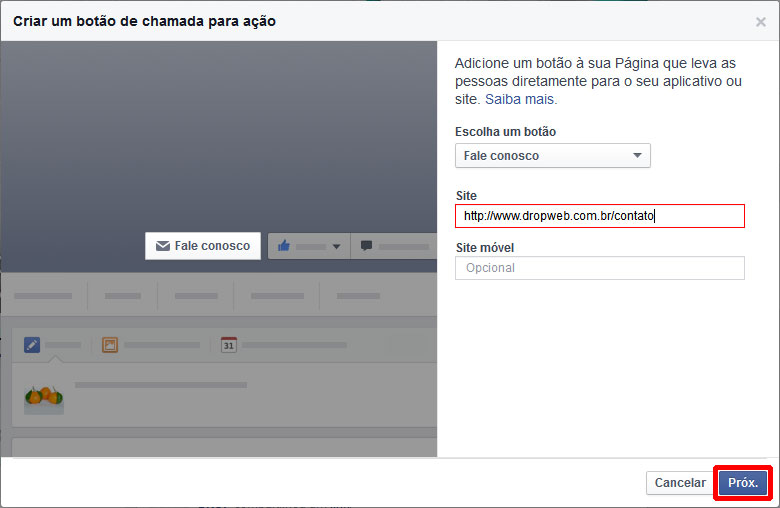
– Os dois últimos passos referem-se ao comportamento do botão quando for pressionado em um dispositivo móvel iOS (iPhone ou iPad) ou Android.
Caso queira que o destino seja o mesmo que quando o usuário estiver em um computador ou notebook (o site definido no passo anterior), deixe a opção “Site” selecionada e clique em “Próximo”.
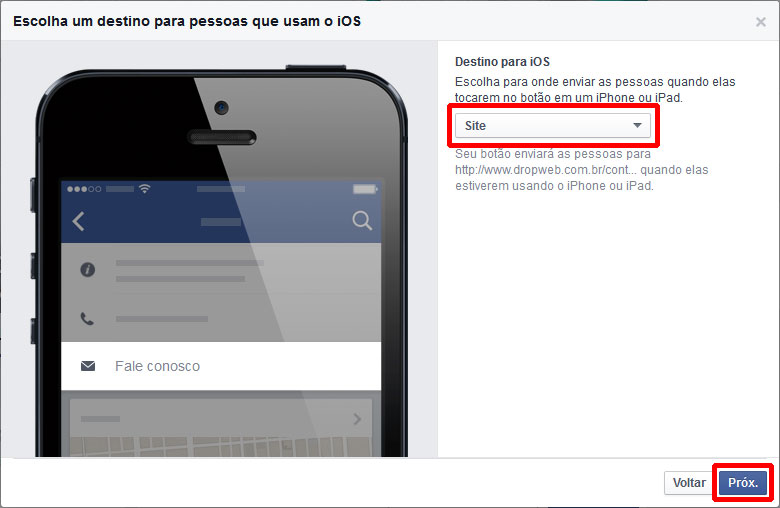
No entanto, se você tiver um aplicativo criado para dispositivos móveis, você pode escolher a opção “Aplicativo” e determinar o URL customizado do deep link do iOS ou Android para o seu aplicativo.
Para o Android, o deep link é opcional, e ainda é possível especificar o nome do pacote do seu aplicativo.
Para ambos os sistemas operacionais, deve-se informar o destino alternativo para quem não tiver o seu aplicativo instalado no dispositivo.
Por padrão, este campo já vem preenchido com o site informado no segundo passo. Caso desejar que o usuário seja direcionado para outra URL, como por exemplo, a versão mobile de seu site, basta informá-lo neste campo.
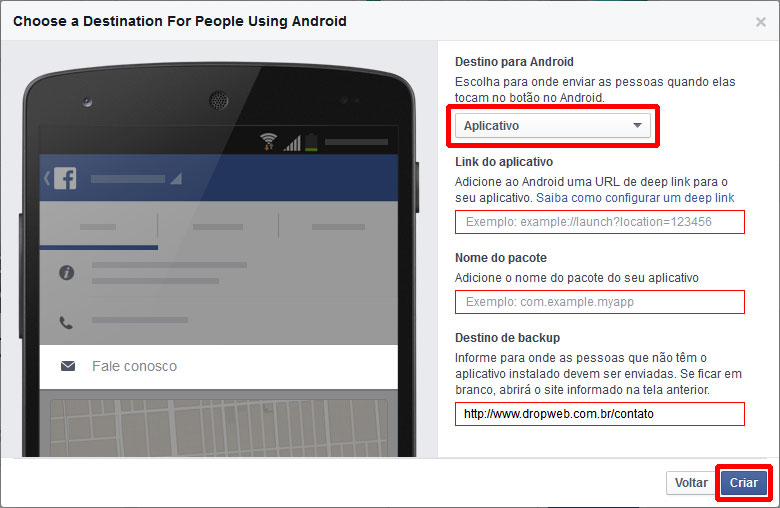
– Clique no botão “Criar”. Seu call to action está pronto!
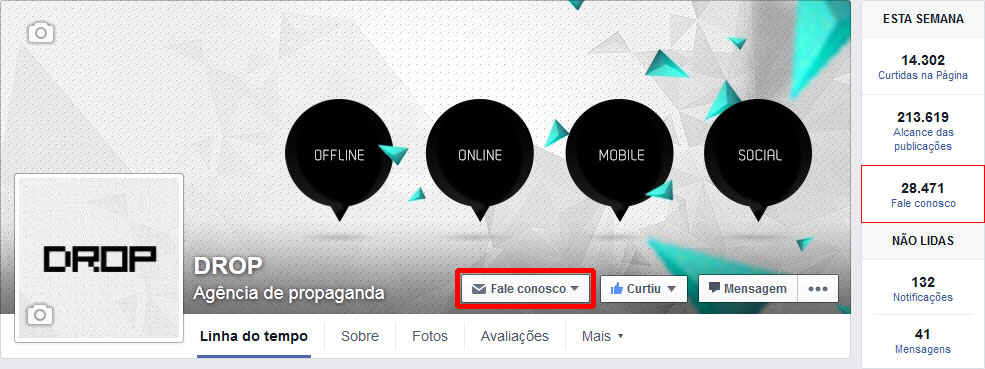
– Ao mesmo tempo que o novo botão aparece em sua fan page, um novo item aparece na lista de contadores à direita da foto da capa.
Você pode verificar quantas pessoas clicaram no botão customizado, permitindo acompanhar o andamento de sua campanha, e tomar decisões quanto à manutenção do recurso, troca da ação ou exclusão do botão.
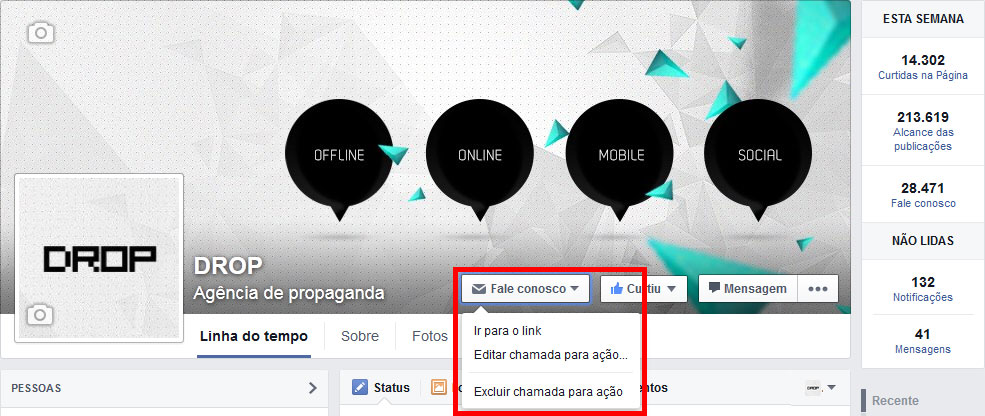
– Para editar o botão, basta pressioná-lo. No menu que aparece, escolha a opção “Editar Chamada Para Ação” e repita os passos acima.
Caso queira excluir o botão, basta escolher a opção “Excluir Chamada Para Ação” e confirmar a operação no diálogo que imediatamente aparece, clicando no botão “Excluir”.